SpeedTree

SpeedTree 에셋(Unity 버전의 SpeedTree Modeler에 의해 저장된 .spm 파일)은 Unity에서 다른 에셋과 동일하게 인식되고 임포트됩니다. 해당 텍스처가 Project 폴더 내에서 접근 가능하도록 해야 하며 그러면 각 LOD 용의 머티리얼이 자동으로 생성될 것입니다. .spm 에셋을 선택했을 때 생성된 게임 오브젝트 및 머티리얼을 조정하도록 해 주는 중요한 설정이 있습니다. Generate Materials 또는 Apply & Generate Materials 버튼을 누르지 않는 한 머티리얼은 다시 임포트할 때도 다시 생성되지 않으며 따라서 머티리얼에 대한 모든 환경설정이 유지됩니다.
The SpeedTree importer in the end generates a Prefab with LODGroup component configured. The Prefab can both be instantiated in a Scene as a common Prefab instance, or be selected as a tree prototype on the terrain and be “painted” across it. Additionally, terrain accepts any GameObject with an LODGroup component as a tree prototype, and put no limitation on the mesh size or number of Materials being used (in contrast to the Tree Creator trees). But, be aware that SpeedTree trees usually use 3–4 different Materials, which results in a number of draw-calls being issued every frame, so you should try to avoid heavy use of LOD trees on platforms that are sensible to draw-call numbers.
실시간 섀도우 캐스트 및 리시브
빌보드가 섀도우를 제대로 캐스트하도록 만들기 위해서 섀도우 캐스터 패스 도중에 빌보드는 카메라를 향하는 대신 광원 방향(또는 점 광원의 경우 광원 포지션)을 향하도록 회전됩니다.
이 옵션을 사용하려면 .spm 에셋의 인스펙터에서 Billboard LOD 레벨을 선택하고 Billboard Options 에서 Cast Shadows 또는 Receive Shadows 에 체크한 후 Apply Prefab 을 클릭합니다.
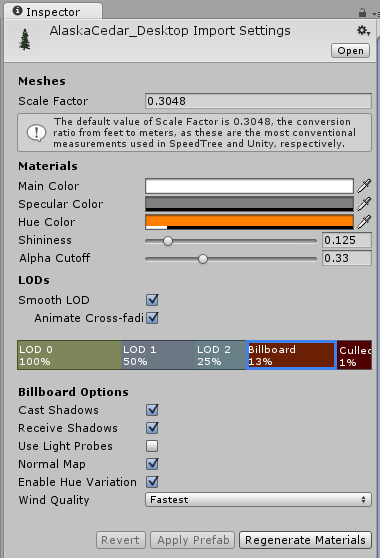
인스턴스화된 SpeedTree 게임 오브젝트에서 빌보드 섀도우 옵션을 변경하려면 계층 구조 창에서 빌보드 게임 오브젝트를 선택하고 일반 메시 렌더러에서 했던 것처럼 빌보드 렌더러의 인스펙터에서 이 옵션을 미세 조정합니다.
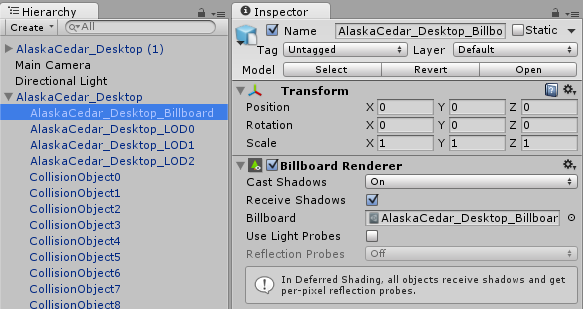
터레인에 그려지는 트리는 프리팹으로부터 빌보드 섀도우 옵션을 상속합니다.
BillboardRenderer.shadowCastingMode 및 BillboardRenderer.receiveShadows를 사용하면 런타임 시점에 이 옵션을 변경할 수 있습니다.
알려진 이슈: 다른 렌더러와 마찬가지로 Receive Shadows 옵션은 디퍼드 렌더링을 사용할 때는 아무 효력이 없으며 빌보드는 디퍼드 경로에서 항상 섀도우를 리시브합니다.
5.3 버전의 성능 개선사항
5.3 버전에서는 빌보드 배칭 성능이 향상되었습니다. 빌보드의 다이나믹 배칭 코드를 실행하기 위해 멀티플 코어가 활용됩니다.
배칭 로직이 단순화되었습니다. 이제 하나의 배치는 빌보드의 하나의 타입을 그립니다. 왜냐하면 현실 세계의 빌보드는 하나의 배치를 공유하는 일이 거의 없기 때문입니다. 변경하려면 SpeedTreeBillboard.shader를 참조하십시오. 커스터마이즈된 빌보드 셰이더가 있으면 기존 동작에 따라 이 셰이더를 수정해야 할 수도 있습니다.